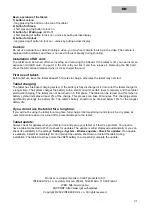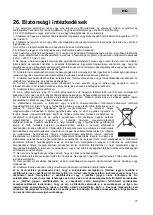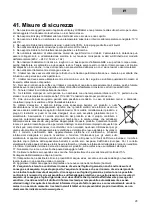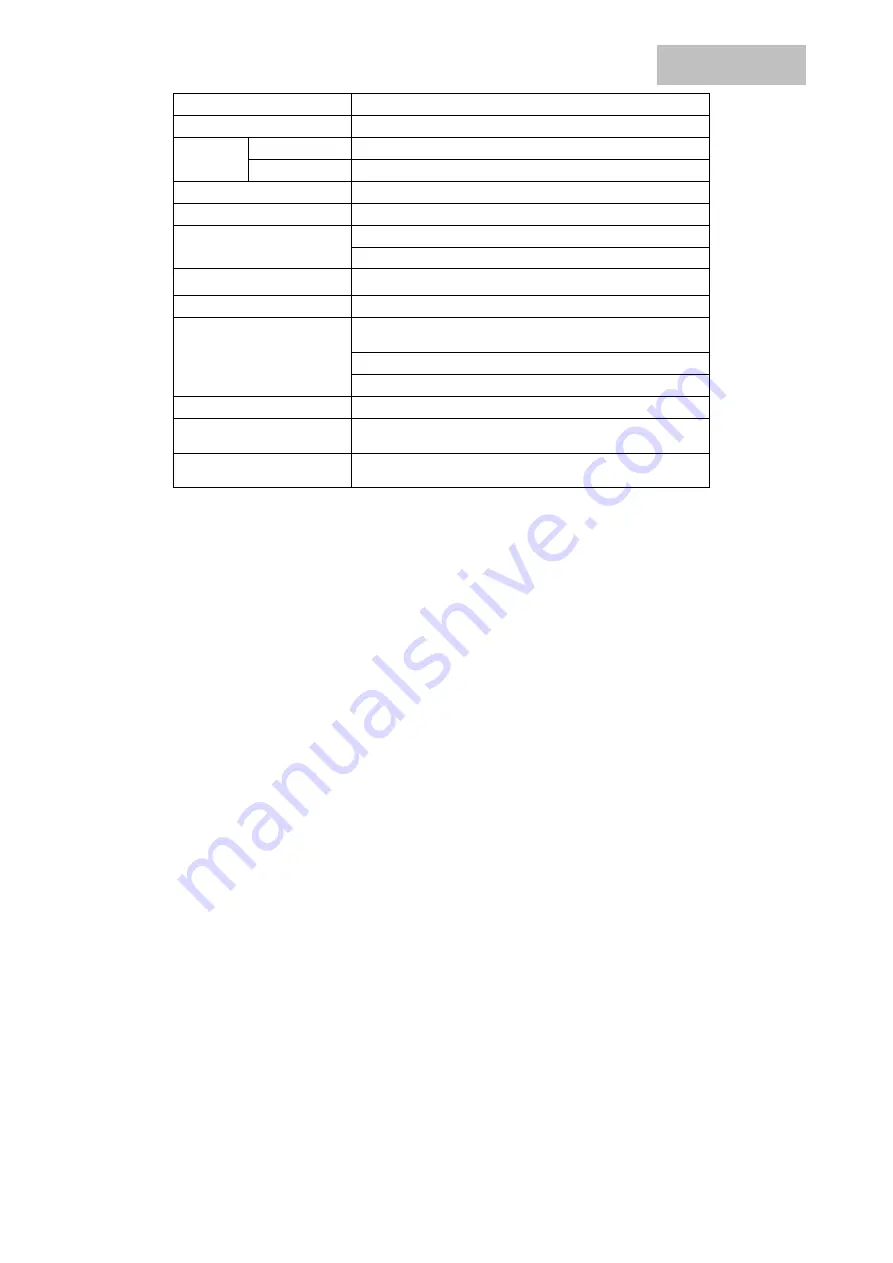
HU
30
Memória
2 GB DDR3
Tárhely
64 GB Nand-Flash
Kijelző
Méret:
10.1“ IPS LCD
Felbontás:
1280*800
Wi-fi:
802.11b/g/n
Bluetooth
BT 4.2
Hang
Beépített hangszóró
Beépített mikrofon
Kamera
Elülső 0.3 MPx, hátsó 2.0 MPx
G szenzor
Támogatott
Külső slotok
1*Micro SD k
ártya (támogatás egészen 128 GB
Micro SD
kártyáig)
1*sztereo
fülhallgató (3,5")
1*Micro USB-C 2.0 port
Szín
Fekete/
S
zürke
Akkumulátor
5 000 mAh, 3.85 V high polymer lithium
akkumulátor
Hálózati adapter
USB-C 5V, 2.0 A
A(z) Google, a(z) Android, a(z) Google Play, a(z) YouTube és az egyéb márkák a Google LLC védjegyei.
Az egye
s műszaki paraméterek, a tablet leírása és kinézete különbözhetnek az egyes tablet változatok és
Android
frissítések függvényében. A pontos paramétereket és a termékre vonatkozó további információkat a
www.iget.eu
honlapon találja meg. A nyomdai hibák joga fenntartva.
30
. Az első gyors beállítás
Beállítások:
1. N
yelv + billentyűzet beállítása
Beállítások - Rendszer - Nyelvek és bevitel - Nyelvek – magyar
2. Wi-Fi
beállítása
Beállítások - Hálózat és Internet - Wi-Fi - Kattintson az Off gombra - a Wi-Fi bekapcsol - Válassza ki a kívánt
hálózatot - Adja meg a jelszót - Kattintson – Csatlakozás
3. Google-
fiók beállítása
Beállítások - Fiókok - + Google-fiók hozzáadása az alábbiak szerint:
a) van Google-
fiókom (email)
Válassza ki az „Írja be az e-mail címét” pontot – kattintson a Következő gombra – töltse ki a Gmail –
k
attintson a Következő gombra – töltse ki a jelszót a Google-fiókhoz – kattintson a Következő gombra
– várja meg a fiókba való bejelentkezést
b) nincs Google-
fiókom (email)
Válassza ki az „Új fiók létrehozása” pontot – kattintson a Következő gombra – töltse ki a Vezetéknevet
és Utónevet – kattintson a Következő gombra – írja be a telefonszámát – kattintson a Következő
gombra
– kattintson az IGAZOLÁS gombra – írja be azt a kódot, amely a mobiltelefonjára érkezett –
kattintson a
Következő gombra – írja be a felhasználónevét – kattintson a Következő gombra – írja be
a Jelszót az első sorba, majd a második sorba is – kattintson a Következő gombra – küldessen ismét
igazoló kódot, majd ismét írja be – kattintson a Következő gombra – kattintson ismét a Következő
gombra egészen az EGYETÉRTEK gombig – várja meg, amíg a fiók létrejön – beírhatja, de nem
szükséges beírni betéti kártyája vagy hitelkártyája adatait – Kattintson a Tovább gombra - Google-
fiókja létrejött, és most bejelentkezhet a Google Play.
4. USB
adattárolóról származó alkalmazások telepítésének a beállítása
Beállítások - Biztonság – Ismeretlen források – Engedélyezés (bejelölve kell lennie)
Содержание SMART W204
Страница 53: ...WARRANTY CARD 53 ...